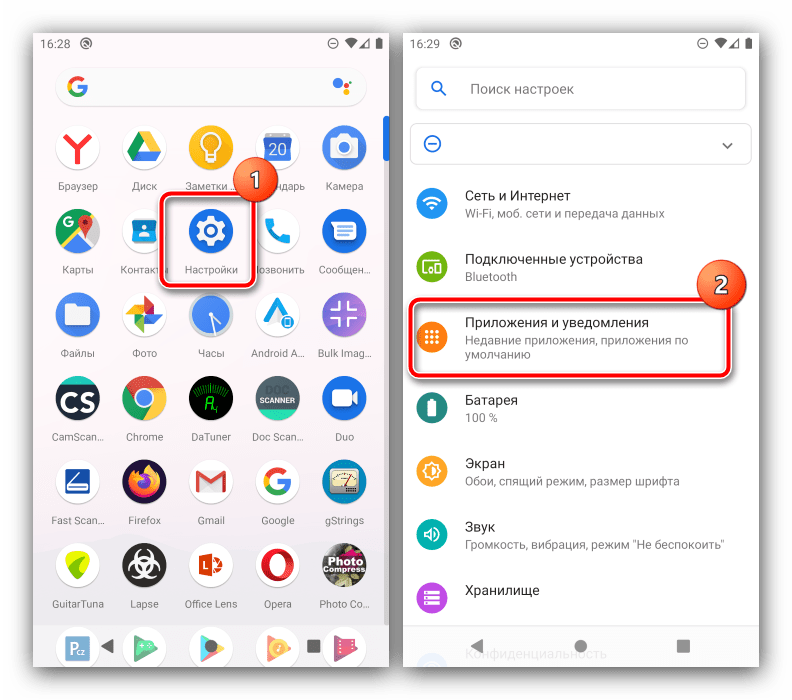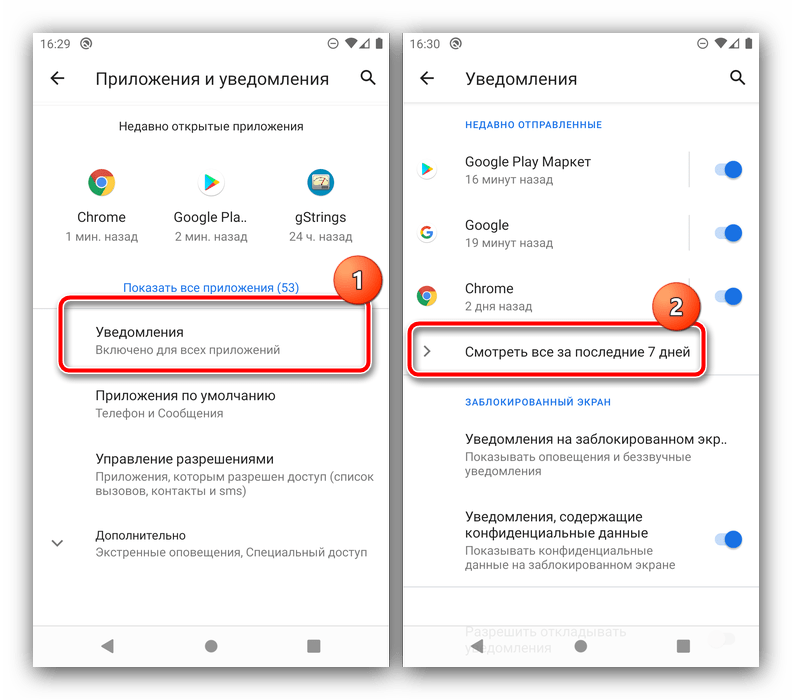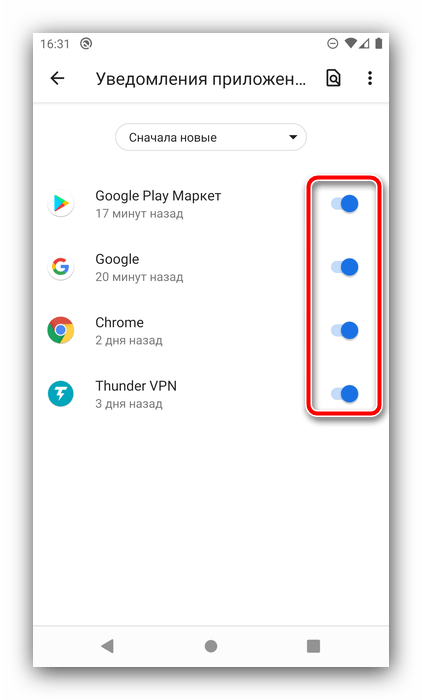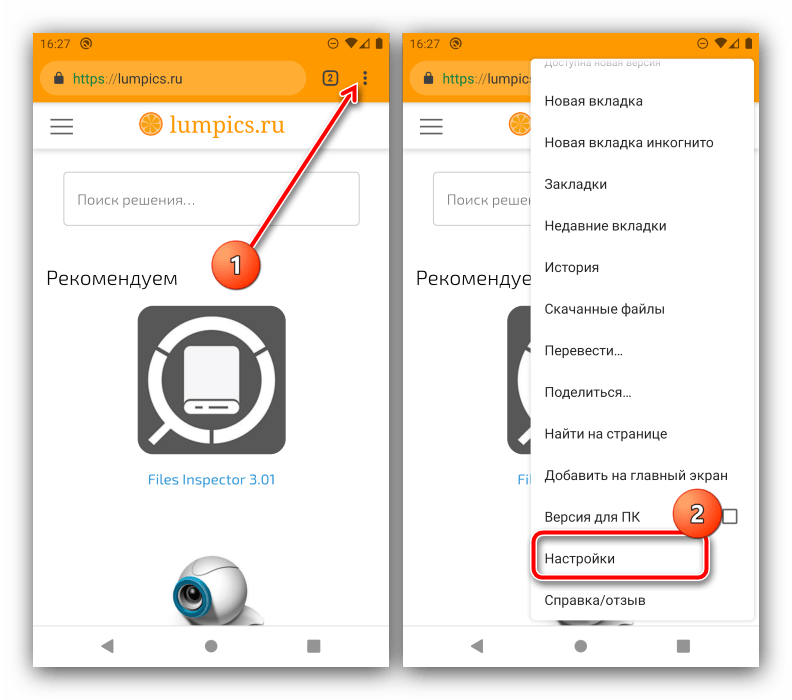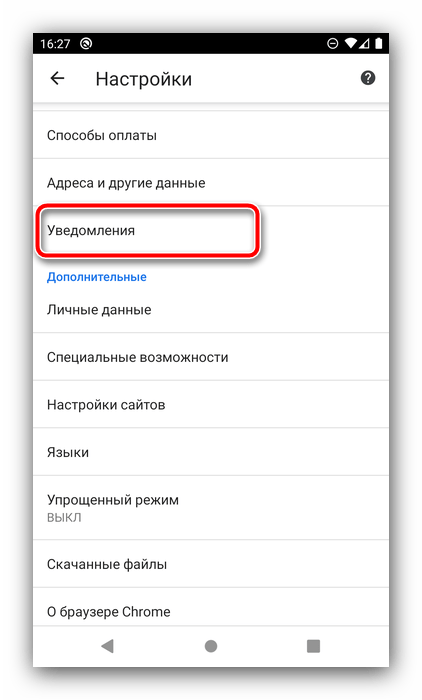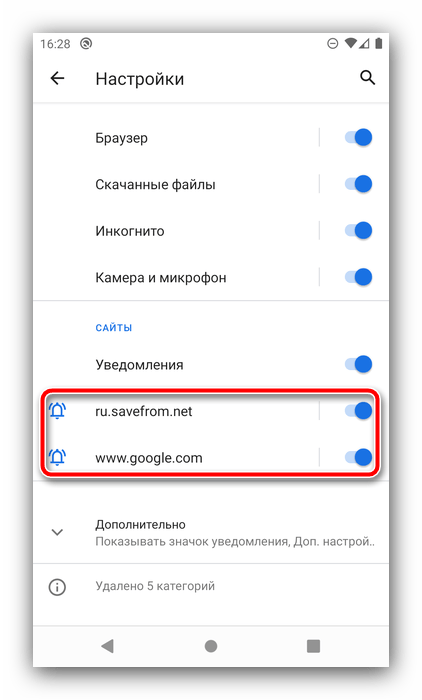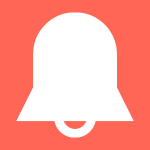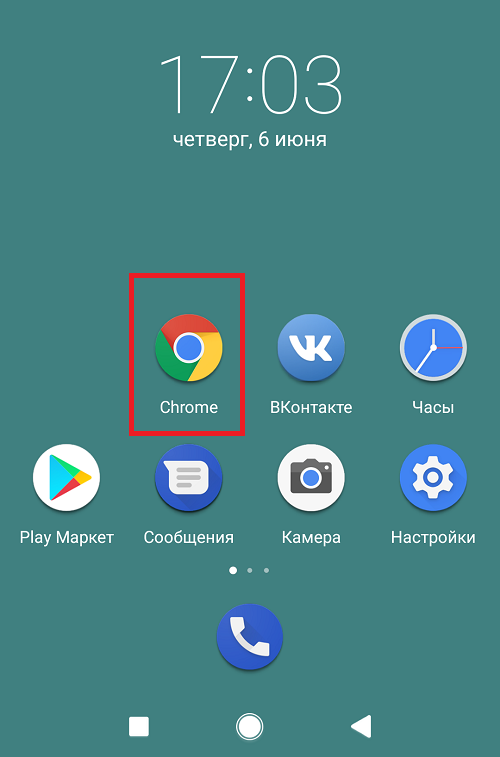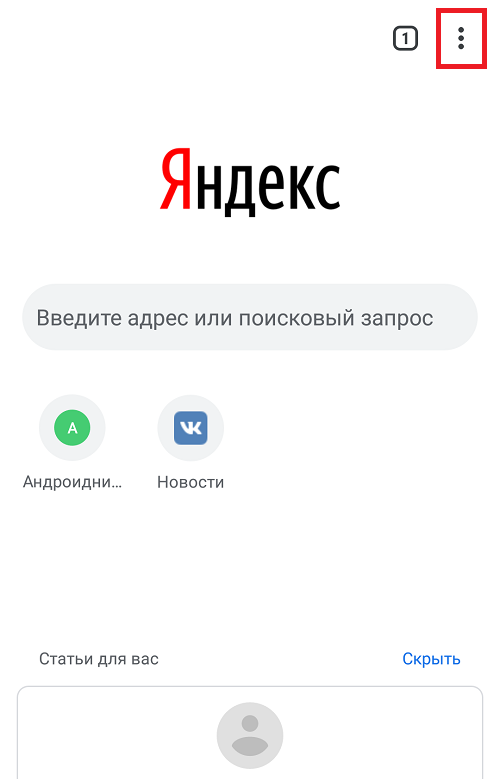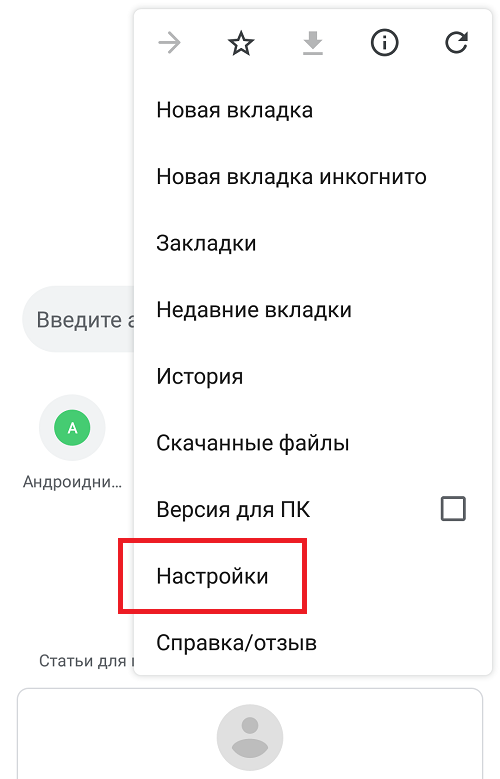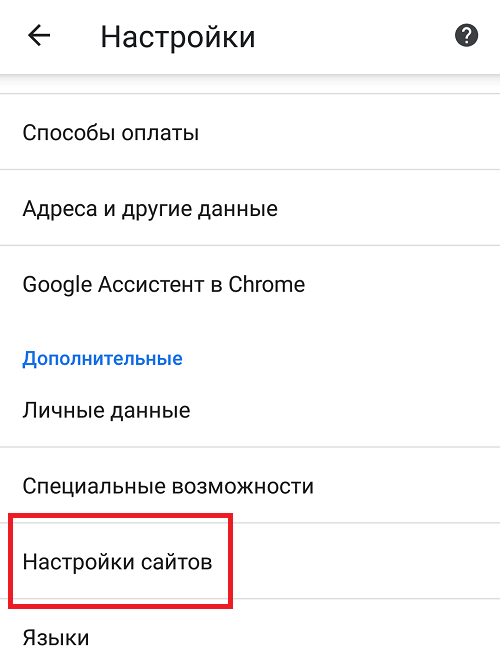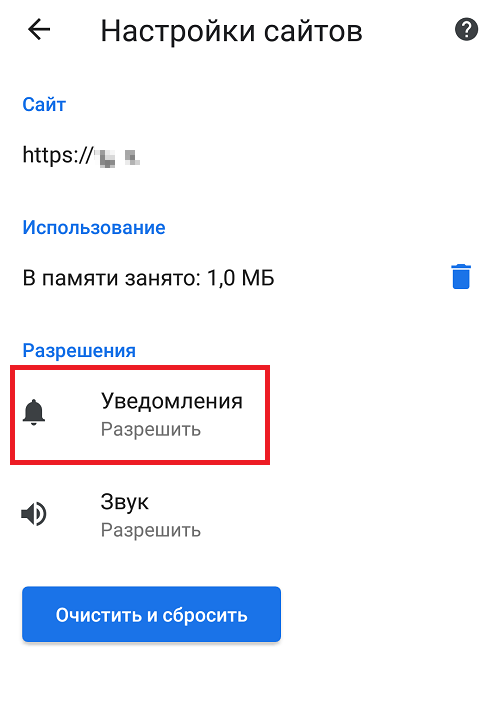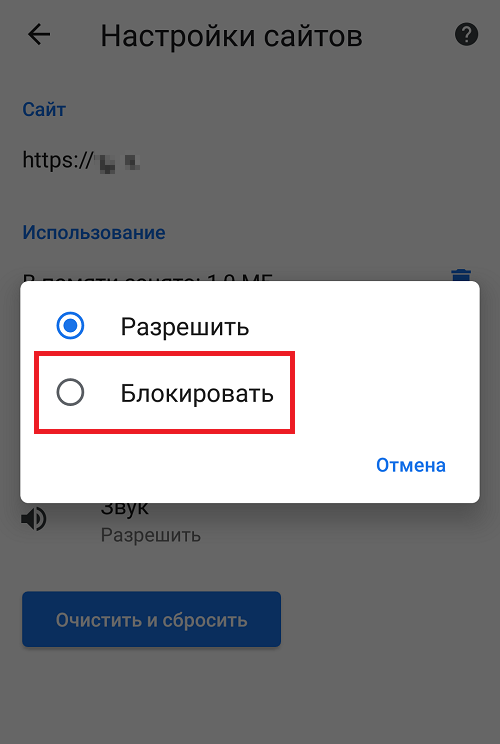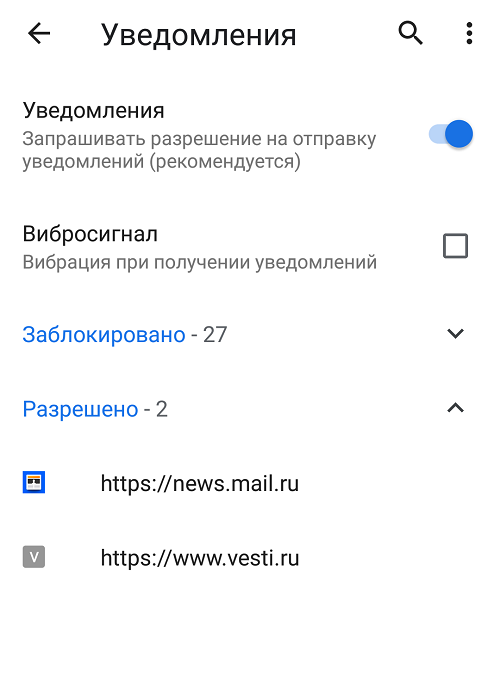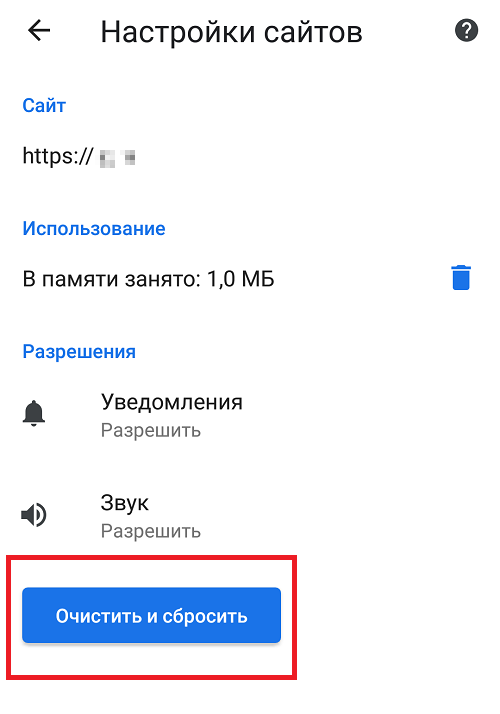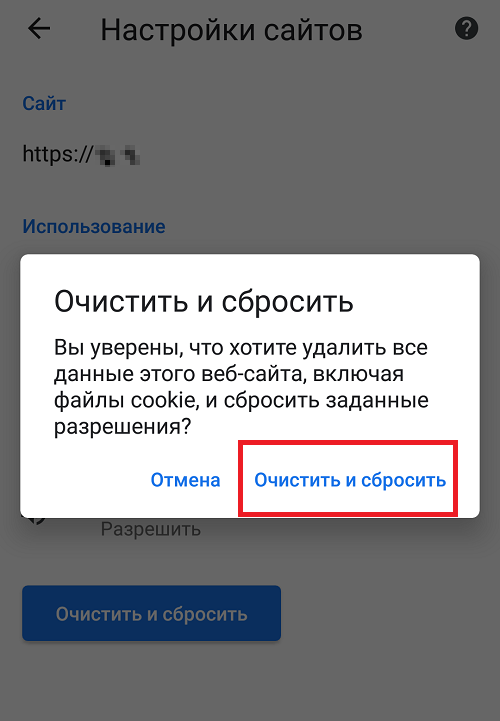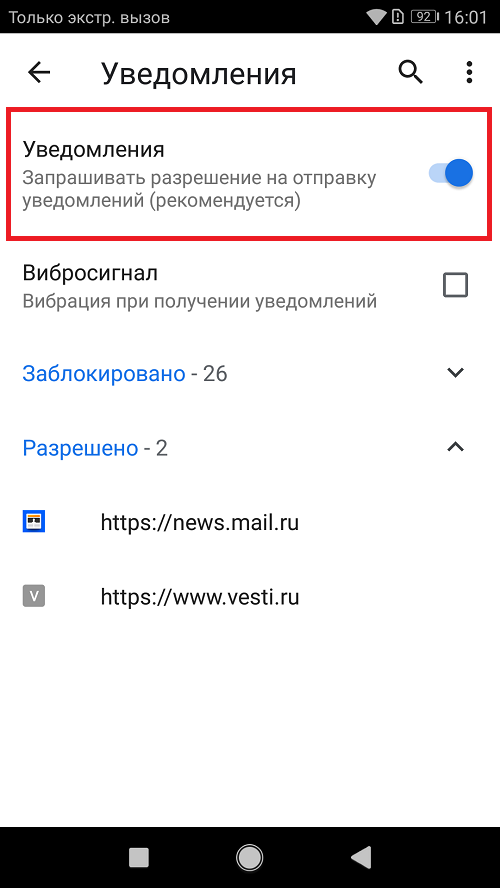- Как заблокировать спам-уведомления на Android
- Как запретить уведомления на Android
- Как запретить уведомления от сайтов
- Как удалить вредоносные приложения с Android
- Как заблокировать рекламу на Android
- Как избавиться от спама на устройстве с Android
- Вариант 1: SMS и звонки
- Вариант 2: Спам в уведомлениях
- Вариант 3: Спам в клиентах соцсетей и мессенджерах
- Как заблокировать спам-уведомления и мошенническую рекламу на Android
- Полноэкранные баннеры
- Реклама в уведомлениях
- Уведомление рекламы из веб-браузера
- Как отключить уведомления от сайтов на телефоне Android?
Как заблокировать спам-уведомления на Android
Уведомления – вещь очень противоречивая. С одной стороны, они не дают нам пропустить важные события вроде звонков, сообщений и даже новостей. А, с другой, зачастую они начинают просто мешать. Так происходит из-за того, что по мере накопления приложений и сервисов, которыми мы пользуемся, растёт и количество уведомлений. Однако далеко не все из них оказываются по-настоящему полезными. Ведь какое вам может быть дело до того, что в Chrome появился встроенный блокировщик куков или на сайте, на который вы время от времени захаживаете, вышла новая, но малоинтересная статья? Поэтому с этим нужно бороться.
Уведомления могут приносить не только пользу, но и вред
Как запретить уведомления на Android
Для начала разберёмся с тем, как отключить уведомления от приложений, которые вам неинтересны. Ведь, как ни странно, зачастую мы соглашаемся на получение оповещений просто на автомате, когда раздаём программе привилегии сразу после установки. Именно в этот момента она и подсовывает нам запрос на отправку информационных рассылок, и мы, не глядя, одобряем его.
Проще всего запретить уведомления в шторке уведомлений:
- Дождитесь, пока приложение пришлёт вам уведомление и откройте шторку уведомлений;
- Свайпните по уведомлению вправо (возможны вариации), чтобы открылось диалоговое меню;
Отключить уведомления можно прямо на рабочем столе
- Нажмите на иконку шестерёнки для перехода в настройки и отключите рассылку.
Альтернативный способ не менее прост и пригодится в ситуации, если вы не хотите ждать, пока приложение пришлёт вам уведомление:
- Перейдите в «Настройки» и откройте вкладку «Уведомления»;
- Выберите нужное приложение из списка и откройте его;
Вы можете отключить вообще все уведомления
- В открывшемся окне отключите тумблер уведомлений или настройте так, как вам нравится, например, отключив значки на иконках.
Как запретить уведомления от сайтов
Вторые по распространённости уведомления, которые хотят отключить пользователи, — это уведомления браузера. В последние несколько лет у сайтов появилась возможность предлагать пользователям подписываться на обновления, чем многие администраторы очень активно пользуются. Понятное дело, что большинству пользователей это ненужно, поэтому такие предложения, как правило, тщательно маскируются с использованием разных графических приёмов и всплывают в самый неподходящий момент. В результате даже опытные пользователи путаются и оформляют подписку, а потом начинают страдать от того, чтобы к ним в шторку уведомлений сыплются разной степени полезности оповещения. Поэтому с этим нужно бороться.
- Запустите Google Chrome на своём Android-смартфоне;
- Перейдите в контекстное меню и откройте «Настройки»;
Уведомления в Chrome не нужны вообще, поэтому отключайте их
- В открывшемся окне выберите «Уведомления» и отключите их совсем;
- Либо, если не хотите получать уведомления от конкретного сайта, удалите его их списка.
У нас есть супер-классный канал в Яндекс.Дзен. Обязательно подпишись, не пожалеешь.
С этого момента вы больше не будете получать раздражающие уведомления, которые отвлекали ваше внимание в прошлом и засоряли шторку своим присутствием.
Как удалить вредоносные приложения с Android
Третий тип уведомлений – это так называемые рекламные уведомления, или спам-уведомления. Как правило, это вредоносные приложения подписывают на них пользователей против их воли. В результате на устройство начинают поступать рекламные оповещения с ссылками, картинками сомнительного содержания и иногда – с видеороликами. Они могут появляться везде – от шторки уведомлений до рабочего стола и даже системных компонентов. Правда, отключить их просто так, как все остальные типы уведомлений у вас, к сожалению, не получится. Но это не значит, что выхода нет совсем.
Для начала попробуйте удалить рекламное приложение, которое провоцирует появление подобных уведомлений.
- Для этого запустите смартфон в безопасном режиме (если не знаете, как это делать, читайте по этой ссылке);
- Перейдите в «Настройки» — «Приложения» и найдите то самое «лишнее» приложение;
Удалить вредоносные приложения можно только в безопасном режиме
- Перейдите на его страницу и удалите приложение;
- Перезагрузите смартфон, чтобы ввести его в обычный режим.
Как заблокировать рекламу на Android
Если ничего не получилось, можно попробовать альтернативный метод. Он состоит в том, чтобы установить VPN, который будет блокировать рекламный трафик. Данный метод довольно компромиссный, поскольку предполагает оставление вредоносного приложения на устройстве, но, как говорится, на безрыбье и рак – рыба.
- Перейдите в «Настройки» — «Безопасность» и включите установку приложений из неизвестных источников;
- Скачайте себе на смартфон приложение DNS66 и раздайте ему необходимые привилегии;
- Запустите приложение и во вкладке «Старт» включите «Автоматический запуск при загрузке»;
DNS66 блокирует вообще всю рекламу
- Во вкладке «Хосты» активируйте параметр «Включить фильтрацию доменов»;
- Выберите все рекламные домены, которые рассылают вам уведомления;
- При необходимости во вкладке «Приложения» можно заблокировать рекламу и в приложениях.
Возможно, мы не учли все сценарии, в которых пользователи Android могут получать нежелательные уведомления, но постарались разобрать наиболее распространённые и общие. Поэтому, если вы не можете найти в данном материале инструкцию, которая соответствует вашему случаю, расскажите об этом нашем Telegram-чате – там вам обязательно помогут.
Источник
Как избавиться от спама на устройстве с Android
Вариант 1: SMS и звонки
Одним из наиболее частых видов спама являются нежелательные SMS-рассылки. Их существует два вида: подписки, сделанные самим пользователем, и незаконный спам на номера из украденных баз данных. В первом случае достаточно отменить подписку, тогда как для другого понадобится задействование стороннего программного обеспечения.
Вариант 2: Спам в уведомлениях
Также часто встречается спам уведомлениями от тех или иных приложений – увы, немалая часть бесплатного софта на самом деле зарабатывает на пользователях посредством рекламы, в том числе и такой навязчивой. Для устранения этой проблемы можно запретить программе показывать всплывающие сообщения – на «чистом» Android 10 делается это следующим образом:
- Откройте «Настройки» и перейдите к пункту «Приложения и уведомления».
Тапните по пункту «Уведомления», затем выберите «Смотреть все за последние 7 дней».
Найдите в перечне подозрительное приложение и воспользуйтесь переключателем, тапнув по нему.
Теперь рекламные уведомления должны пропасть.
Также подобное может приходить и от сайтов – возможно, вы случайно дали согласие на показ таких сообщений. Рассмотрим отключение этого варианта спама на примере браузера Google Chrome.
- Запустите приложение и откройте его настройки нажатием на 3 точки вверху справа.
Пролистайте список параметров до позиции «Уведомления» и перейдите к ней.
Посмотрите, каким сайтам вы разрешили показ уведомлений, найдите среди них нежелательный, тапните по нему и выберите пункт «Запретить».
После выполнения этих действий рекламные сообщения в уведомлениях должны пропасть.
Вариант 3: Спам в клиентах соцсетей и мессенджерах
Один из самых надоедливых видов спама – сообщения, которые пользователь получает в приложениях тех или иных социальных сетей или мессенджерах. На уровне телефона эту проблему можно решить удалением нежелательного контакта или отпиской от сообщества.
Чтобы избежать этой проблемы в будущем, воспользуйтесь следующими рекомендациями:
- внимательно читайте, от какого пользователя или сообщества вы получаете сообщения;
- не кликайте бездумно на любых информационных окнах;
- регулярно проверяйте список друзей и подписок.
Профилактика в этом случае важнее устранения самой проблемы, а при грамотном подходе она не должна возникать вообще.
Помимо этой статьи, на сайте еще 12378 инструкций.
Добавьте сайт Lumpics.ru в закладки (CTRL+D) и мы точно еще пригодимся вам.
Отблагодарите автора, поделитесь статьей в социальных сетях.
Источник
Как заблокировать спам-уведомления и мошенническую рекламу на Android
Во многих мобильных приложениях и играх есть реклама, что совершенно нормально. Разработчикам тоже хочется кушать. Однако некоторые вредоносные приложения идут дальше, отправляя push-уведомления, содержащие рекламные объявления, или захватывают весь экран, когда у вас даже приложение не открыто.
Такие вредоносные приложения, не должны попадать в Play Store, однако, всё же иногда попадают. Это руководство поможет вам отследить, откуда идет реклама, поэтому вы можете удалить такие приложения. Если вы получаете много уведомлений от своего веб-браузера, мы покажем вам, как ими управлять.
Полноэкранные баннеры
Некоторые вредоносные приложения отображают рекламу на весь экран, даже если у вас открыто другое приложение. К счастью, легко понять, откуда они берутся. Когда раздражающий баннер вновь покажется, просто откройте «Последние приложения / многозадачность» (экран, на котором отображаются все запущенные в данный момент приложения) и проверьте, какое приложение находится в верхней части. Открывается экран «Последние приложения» нажатием специальной кнопки.
Имя приложения должно отображаться вверху, но некоторые приложения изменяют название, чтобы было сложнее определить, откуда пришло объявление. Все, что вам нужно сделать, это нажать и держать пару секунд на имя приложения, после чего нажать кнопку Info. Это приведет вас к информации приложения посылающего эти объявления. Такое приложение необходимо удалить.
Реклама в уведомлениях
Push-уведомления, содержащие рекламу, довольно распространены, но, к счастью, от них обычно легко избавиться. На любом телефоне под управлением Android 5.0 Lollipop или выше просто нажмите на уведомление, чтобы увидеть, из какого приложения оно пришло. В большинстве случаев имя приложения уже отображается в верхней части оповещения, но некоторые приложения скрывают эту деталь.
Возможно, вы захотите удалить такое приложение, но, если вдруг оно вам нужно, то вы можете просто скрыть уведомления. После того, как вы удерживаете уведомление, у вас появится возможность заблокировать будущие оповещения из этого приложения.
Уведомление рекламы из веб-браузера
Если вы получаете объявление с уведомлением через веб-браузер, то, вероятно, его отправляет не сам браузер, а веб-сайт, которому вы в какой-то момент предоставили доступ к уведомлениям. Возможно, вы сделали это случайно или заметили только тогда, когда сайт начал отправлять все новые и новые оповещения. В любом случае, вы можете легко отключить уведомления от определенных сайтов. Покажу на примере Google Chrome.
Откройте Chrome, нажмите кнопку меню в правом верхнем углу (три точки), выберите «Настройки», затем «Настройки сайта», затем нажмите «Уведомления». Там вы увидите все веб-сайты, которые когда-либо отправляли уведомления на ваш телефон. Чтобы заблокировать оповещения с сайта, выберите его в списке и нажмите «Уведомления».
Источник
Как отключить уведомления от сайтов на телефоне Android?
Серфишь себе интернет, заходишь на какой-нибудь сайт и он спустя некоторое время предлагает подписаться на уведомления. Кто-то подписывается, кто-то вместо «Блокировать» нажимает «Разрешить». В любом случае, после этого будут поступать уведомления в браузере. Иногда они настолько надоедливы, что возникает желания как можно быстрее от них отписаться. Сделать это можно через браузер.
Какой у вас браузер, значения не имеет, поэтому что алгоритм будет для любого из них примерно одинаковый. У нас в примере используется Гугл Хром, хотя инструкцию легко «подогнать» и под Яндекс.Браузер.
Запустите браузер с помощью значка на рабочем столе.
Нажмите на кнопку в виде трех точек.
В меню выберите раздел «Настройки».
Здесь вы увидите список самых разных настроек браузер. Нам интересен тот, который отвечает за настройки сайтов.
Нажмите на пункт «Уведомления».
Видите список сайтов, от которых разрешены уведомления. Тапните по нужному.
Нажмите на пункт «Уведомления».
Сайт исчез из списка с разрешенными уведомлениями. Проделываете это же для все нужных сайтов.
Второй вариант. На странице с сайтом нажмите на кнопку «Очистить и сбросить».
Подтвердите сброс данных.
Сайт удалится из списка сайтов.
Выше, кстати, видна кнопка на запрашивание разрешения на отправку уведомлений.
В случае с Гугл Хром она позволяет отключить все уведомления от сайтов.
Друзья! Если наш сайт помог вам или просто понравился, вы можете помочь нам развиваться и двигаться дальше. Для этого можно:
- Оставить комментарий к статье.
Источник